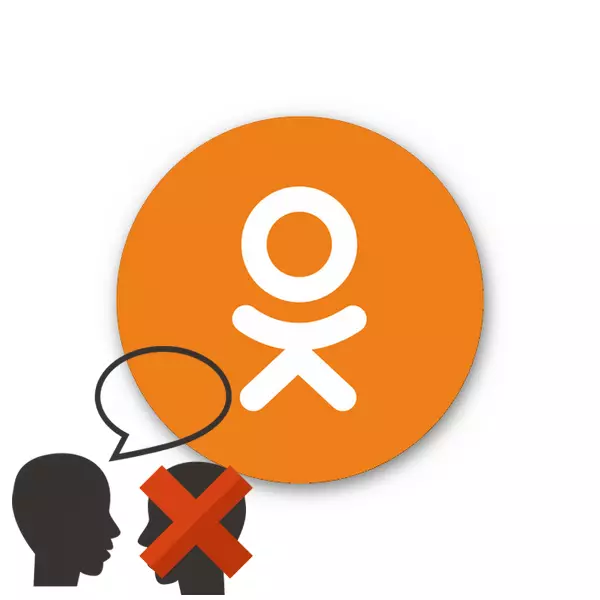
Sociala nätverk är främst utformade för trevlig kommunikation mellan människor. Vi är glada att prata och byta nyheter med vänner, släktingar och bekanta. Men ibland händer det att utbytet av meddelanden med en annan användare börjar störa av olika skäl eller helt enkelt velat ta ordning på sin sida i klasskamrater.
Ta bort samtalet i meddelanden i klasskamrater
Är det möjligt att stoppa obehaglig kommunikation och ta bort den irriterande interlocutorn? Såklart ja. Utvecklarna av klasskamrater har gett ett sådant tillfälle för alla projektdeltagare. Men kom ihåg att genom att radera en korrespondens med någon, gör du det bara på din sida. Vid den tidigare sammankopplingen sparas alla meddelanden.Metod 1: Radera samtalet på inläggssidan
Först, låt oss se hur du tar bort en annan användare från din chatt på klasskamrats webbplats. Traditionellt ger resursförfattarna ett val av åtgärder i specifika fall.
- Öppna webbsidan Odnoklassniki.ru, gå till din sida, tryck på knappen "Meddelanden" på överpanelen.
- I meddelandefönstret i den vänstra kolumnen väljer du samtalaren, som motsvarar vilken du vill ta bort och klicka på LKM på dess avatar.
- Chatt öppnas med den här användaren. I det övre högra hörnet av fliken ser vi ikonen i form av en cirkel med bokstaven "I", klicka på den och välj "Ta bort chatt" i droppmenyn. Den valda samtalsmannen blev tidigare och korrespondens med honom borttagen från din sida.
- Om du väljer "Dölj Chat" -strängen i menyn, kommer konversationen och användaren också att försvinna, men endast före det första nya meddelandet.
- Om någon av din interlocutor verkligen fick den, är en radikal lösning möjlig att lösa problemet. Klicka på "Block" i menyn ovan.
- I fönstret som visas bekräftar jag dina åtgärder till "Block" -knappen och den oönskade användaren går till "Black List", för alltid att lämna chatten tillsammans med din cigarett.
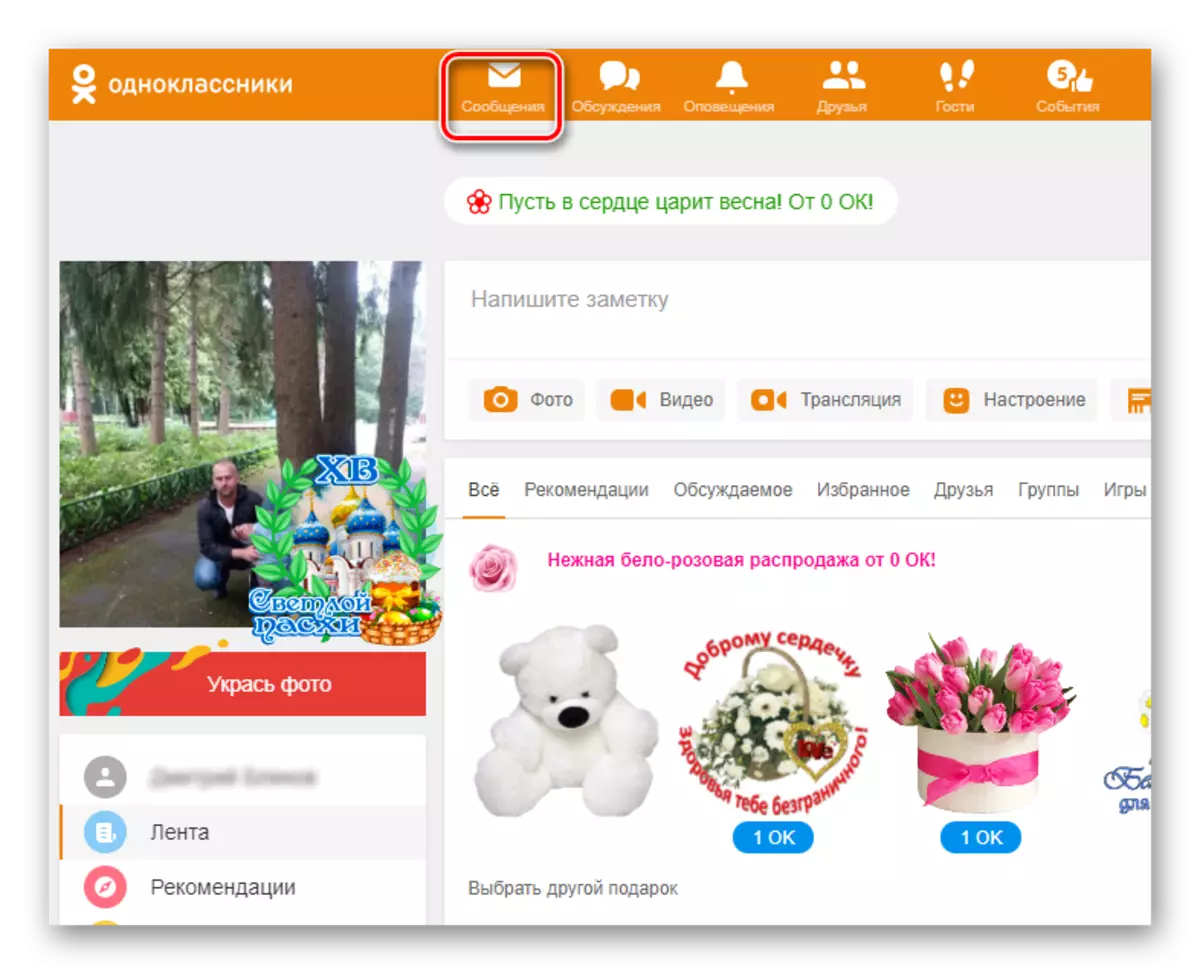
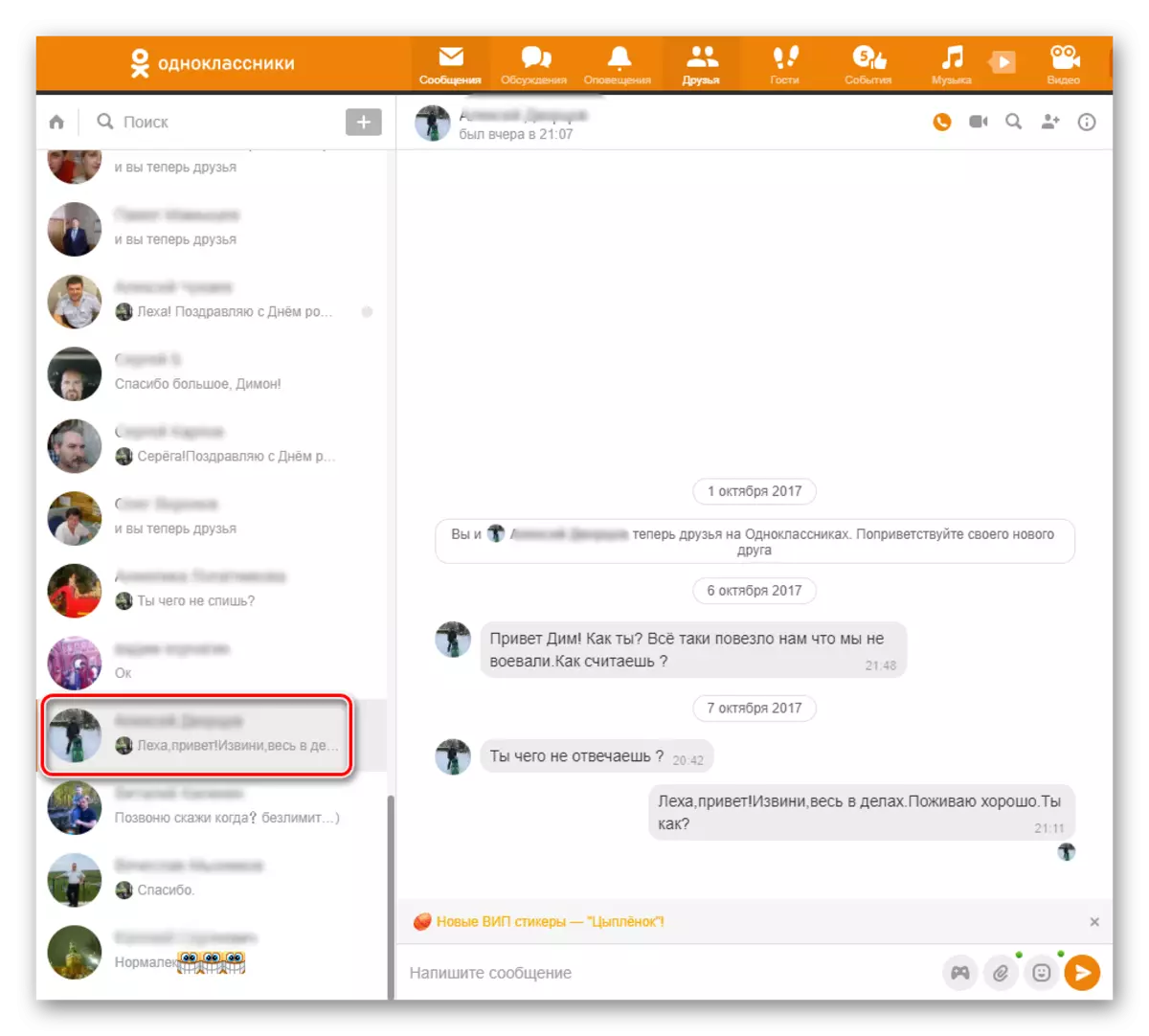
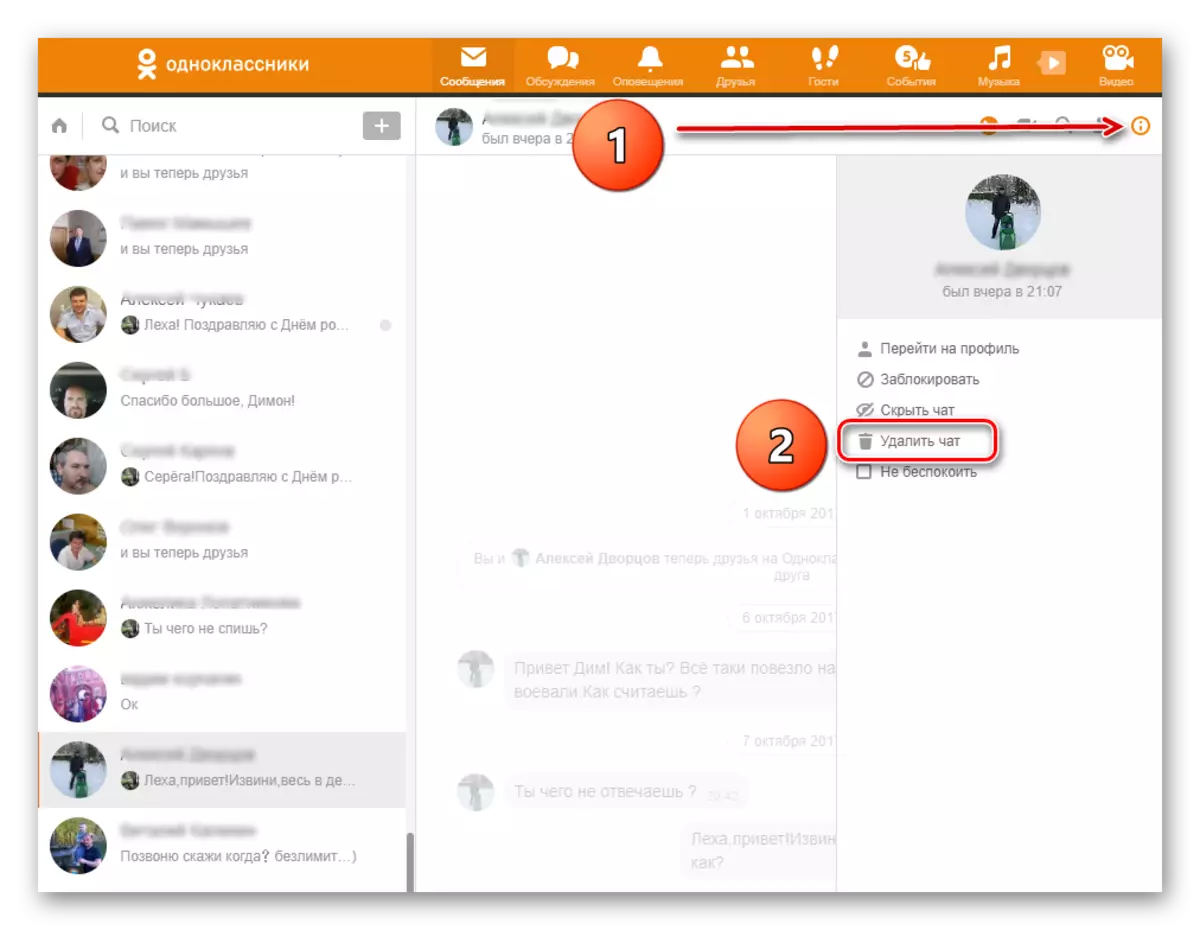
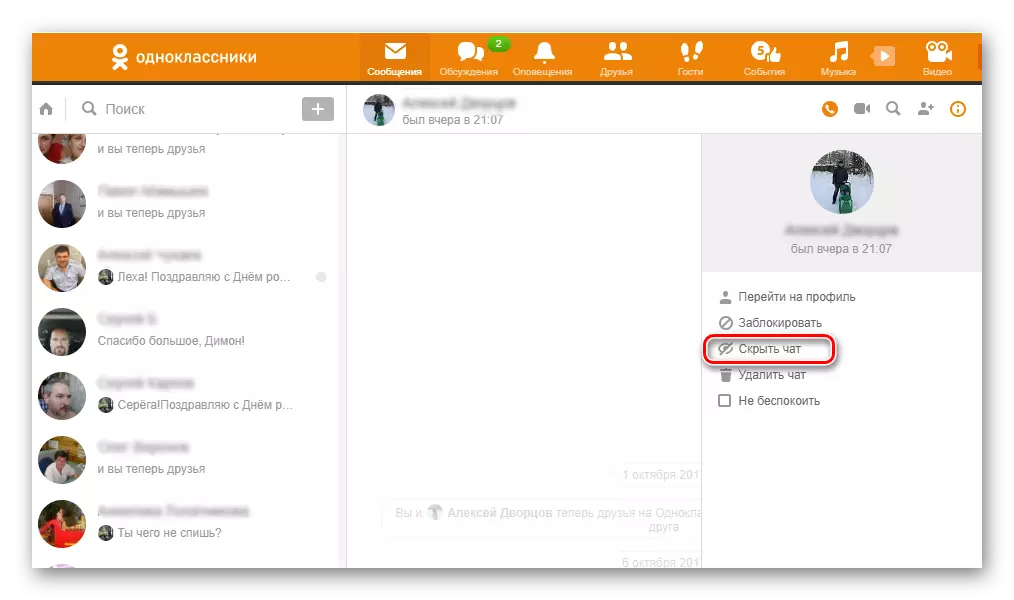
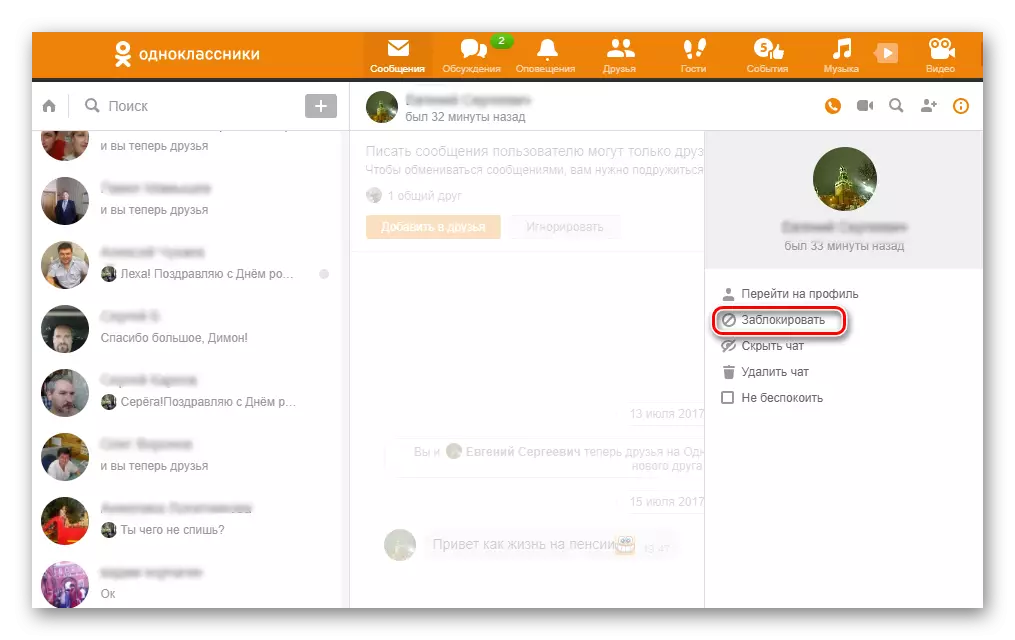
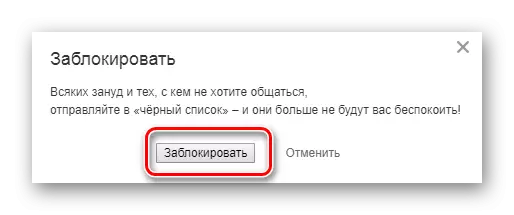
Metod 3: Ta bort samtalaren i en mobilapplikation
I mobila appar implementeras klasskamrater för IOS och Android också för att ta bort användare och motsvara dem från sin chatt. Sant är funktionen av radering lägre jämfört med den fullständiga versionen av webbplatsen.
- Vi kör programmet, auktoriserad, längst ner på skärmen hittar vi "meddelanden" -ikonen och klickar på den.
- På den vänstra fliken i "chats" hittar vi den person vi tar bort med korrespondensen.
- Klicka på strängen med användarnamnet och håll det ett par sekunder innan menyn visas där du väljer "Ta bort chatt".
- I nästa fönster bryter vi slutligen med gamla konversationer med den här användaren genom att klicka på "DELETE".
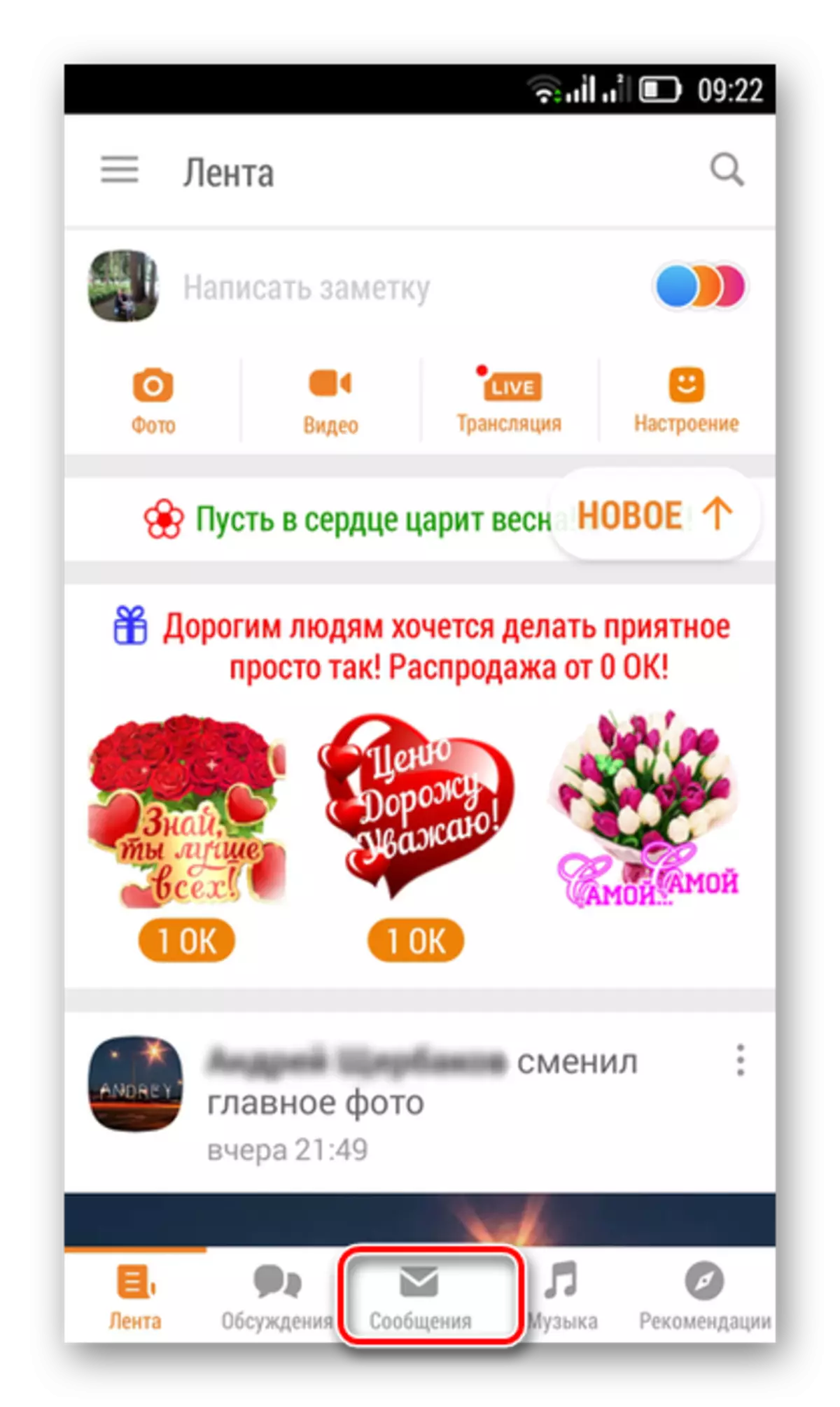


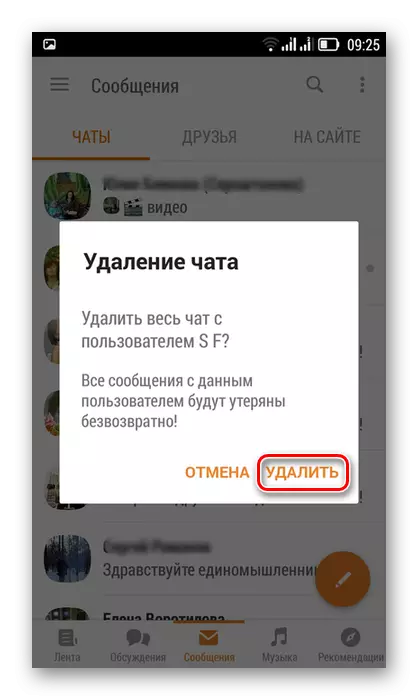
Så, som vi satt ihop, kommer borttagningen av eventuella samtalsmän och chatt inte att vara ett problem. Och försök att behålla kommunikationen endast med människor som är vackra. Då behöver du inte rengöra din sida.
Se även: Ta bort korrespondensen i klasskamrater
